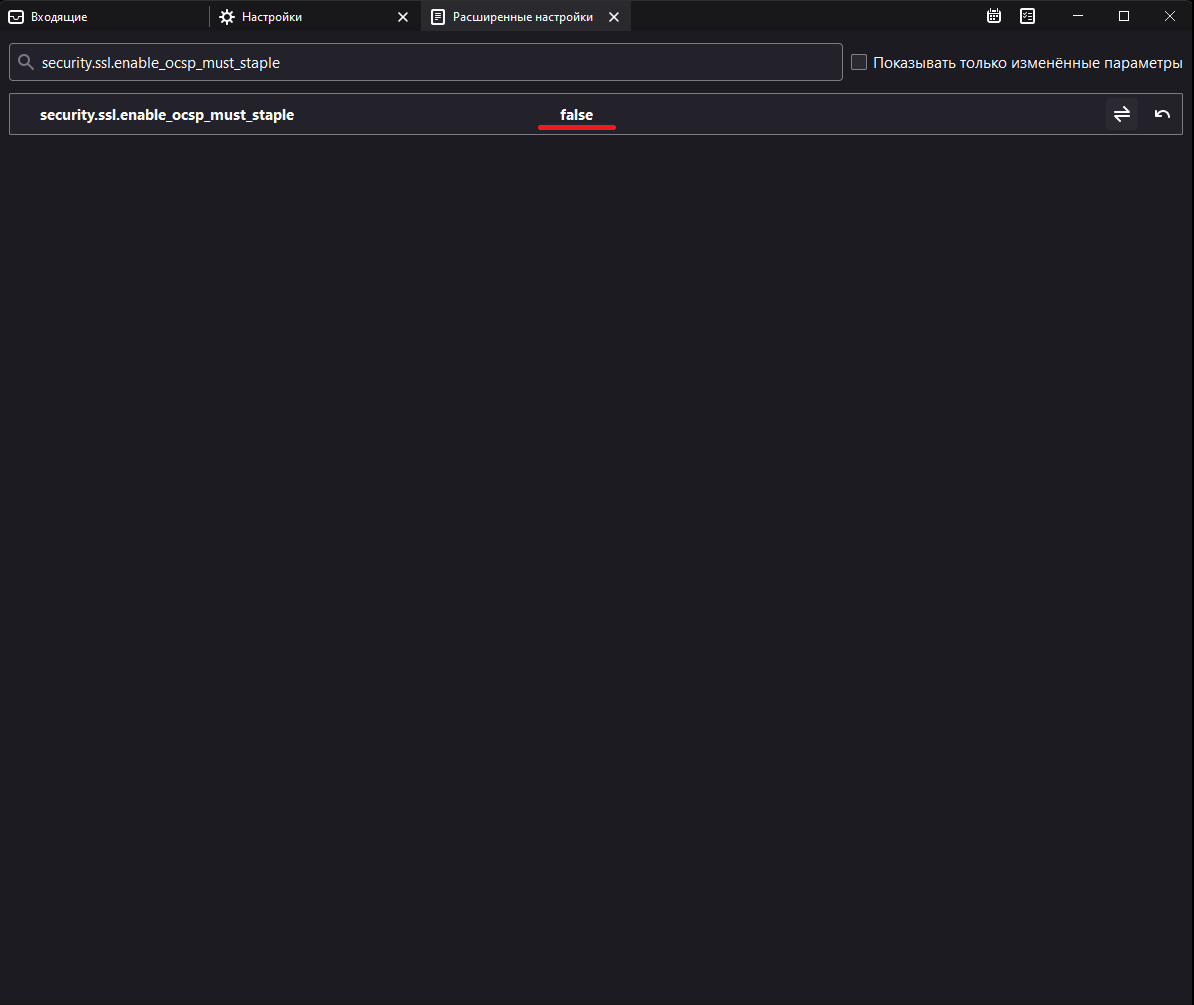¶ 1. Настройка программы для работы с почтой
Для того чтобы Thunderbird работал с почтовым сервером, необходимо настроить учетную запись пользователя.
После запуска программы откроется окно начальной настройки.
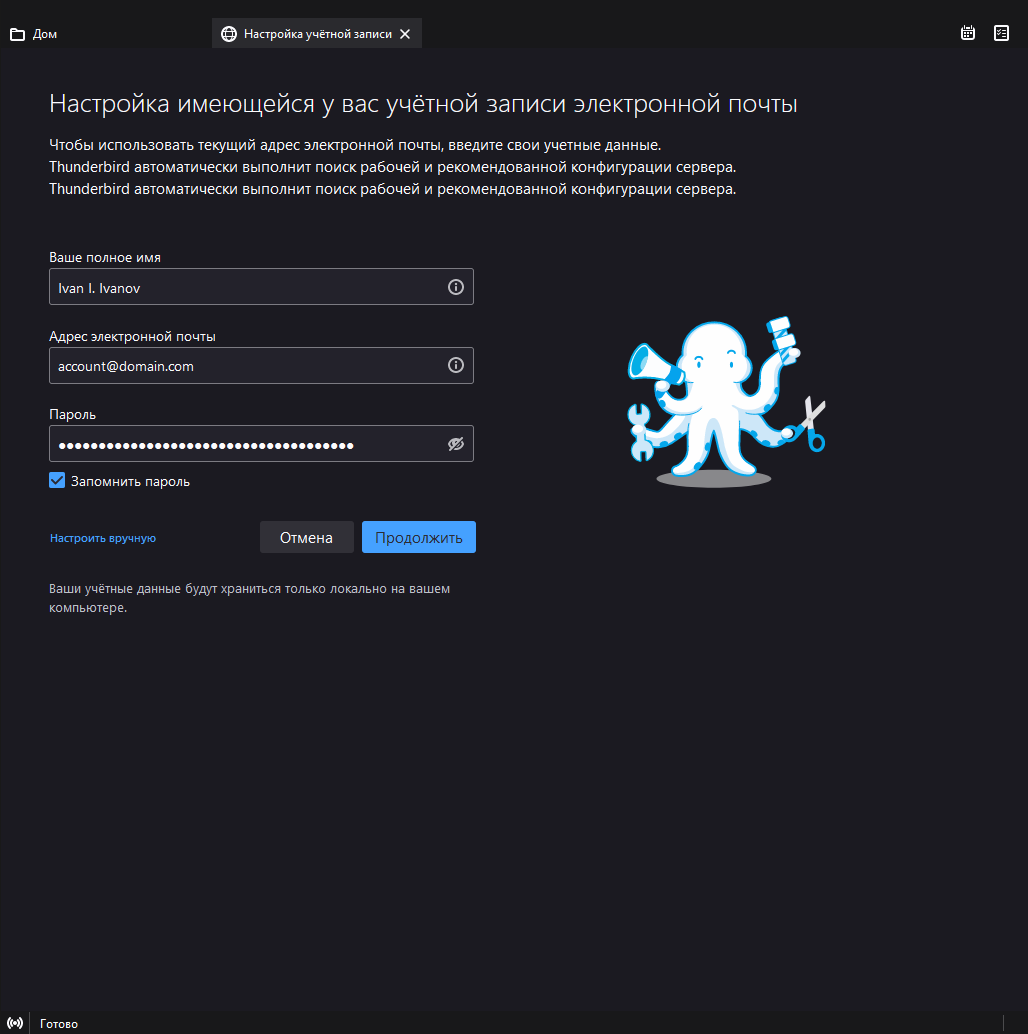
В поле “Адрес электронной почты” вводите Ваши учетные данные (в формате login@mi-ras.ru) и нажимаете копку Продолжить >.
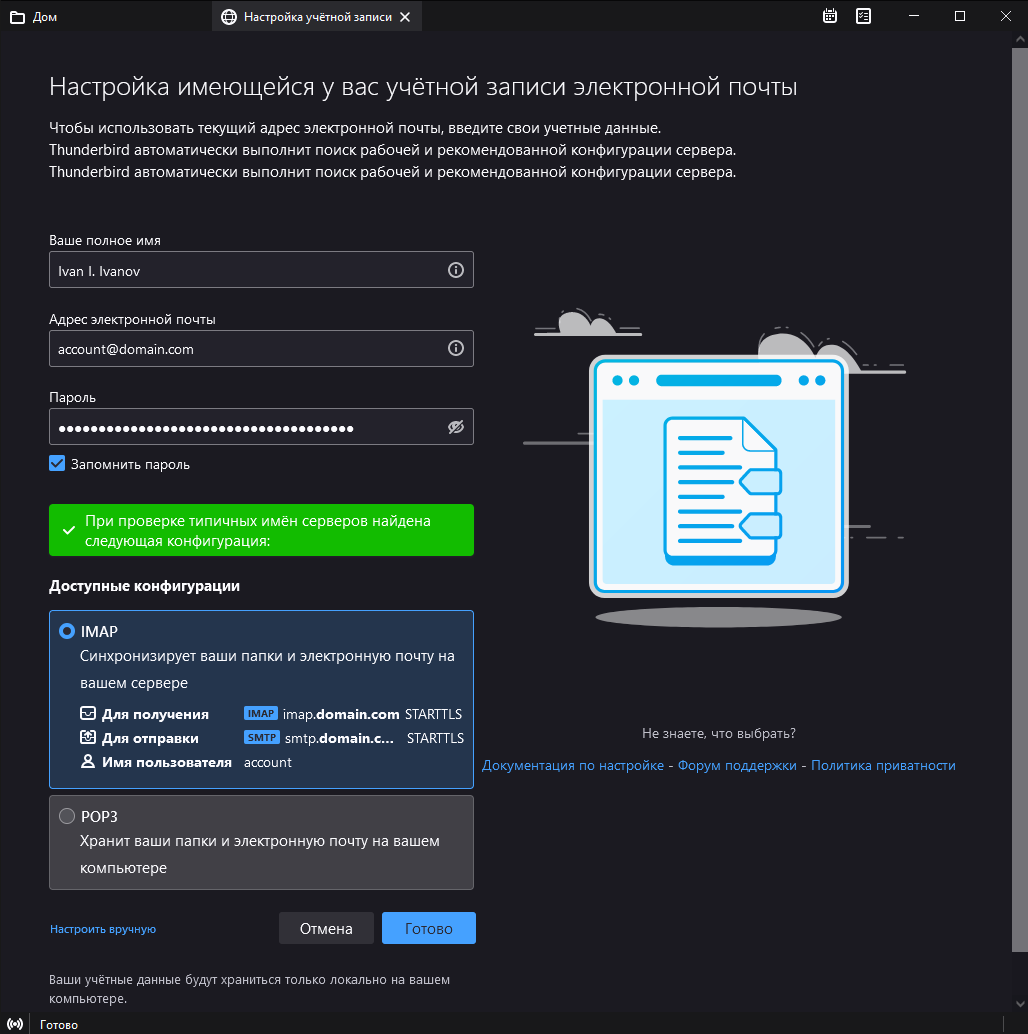
После проверки данных нажмите Готово.
¶ 2. Работа с почтовыми сообщениями
Все присланные сообщения загружаются в папку Входящие.
Отправленные сообщения сохраняются в папке Отправленные.
Удаленные сообщения перемещаются в папку Удаленные.
Начатые, но затем закрытые сообщения (которые не были отправлены) сохраняются в папке Черновики.
Чтобы получить почту нажмите на панели инструментов кнопку Получить.
Чтобы создать сообщение, нажмите на панели инструментов кнопку Создать.
При создании сообщения в поле Кому... обязательно напечатайте адрес электронной почты человека, которому будет послано письмо.
В поле Тема желательно написать главную тему сообщения, заключенную в одном или нескольких словах.
В самом большом поле напечатайте само тело сообщения.
Чтобы приложить к письму какой-нибудь файл, нажмите кнопку Вложить или перетащите файл в окно сообщения.
Когда сообщение будет полностью готово к отправке, нажмите кнопку Отправить.
Для получения более полной информации об использовании программы рекомендуется использовать сайт разработчика.
¶ ВАЖНО!
Для успешной синхронизации почты может быть необходимо отключить необязательную настройку.
Откройте настройки почтовой программы:
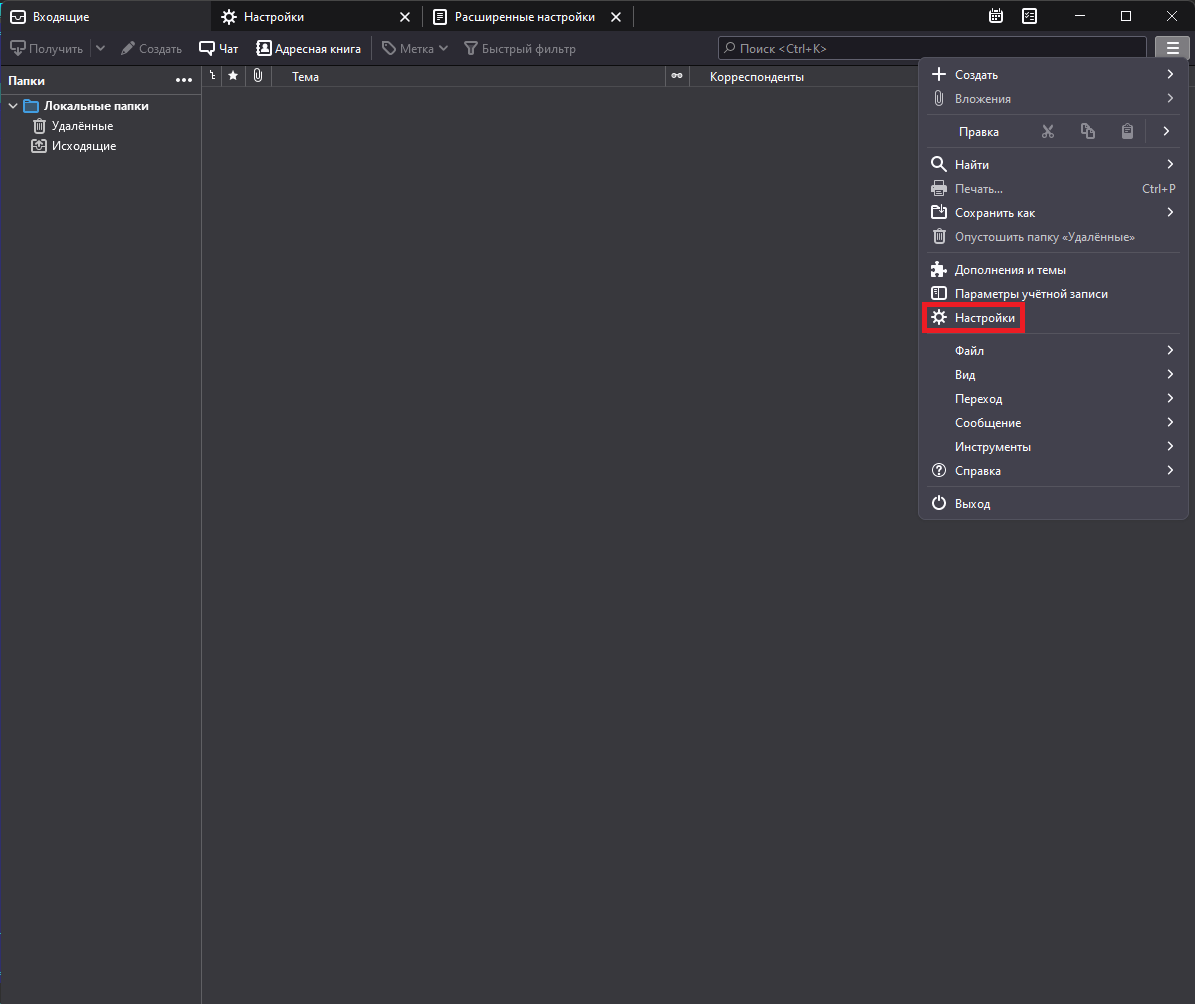
Далее в разделе "Основные" в самом низу страницы выберете "Редактор настроек..."
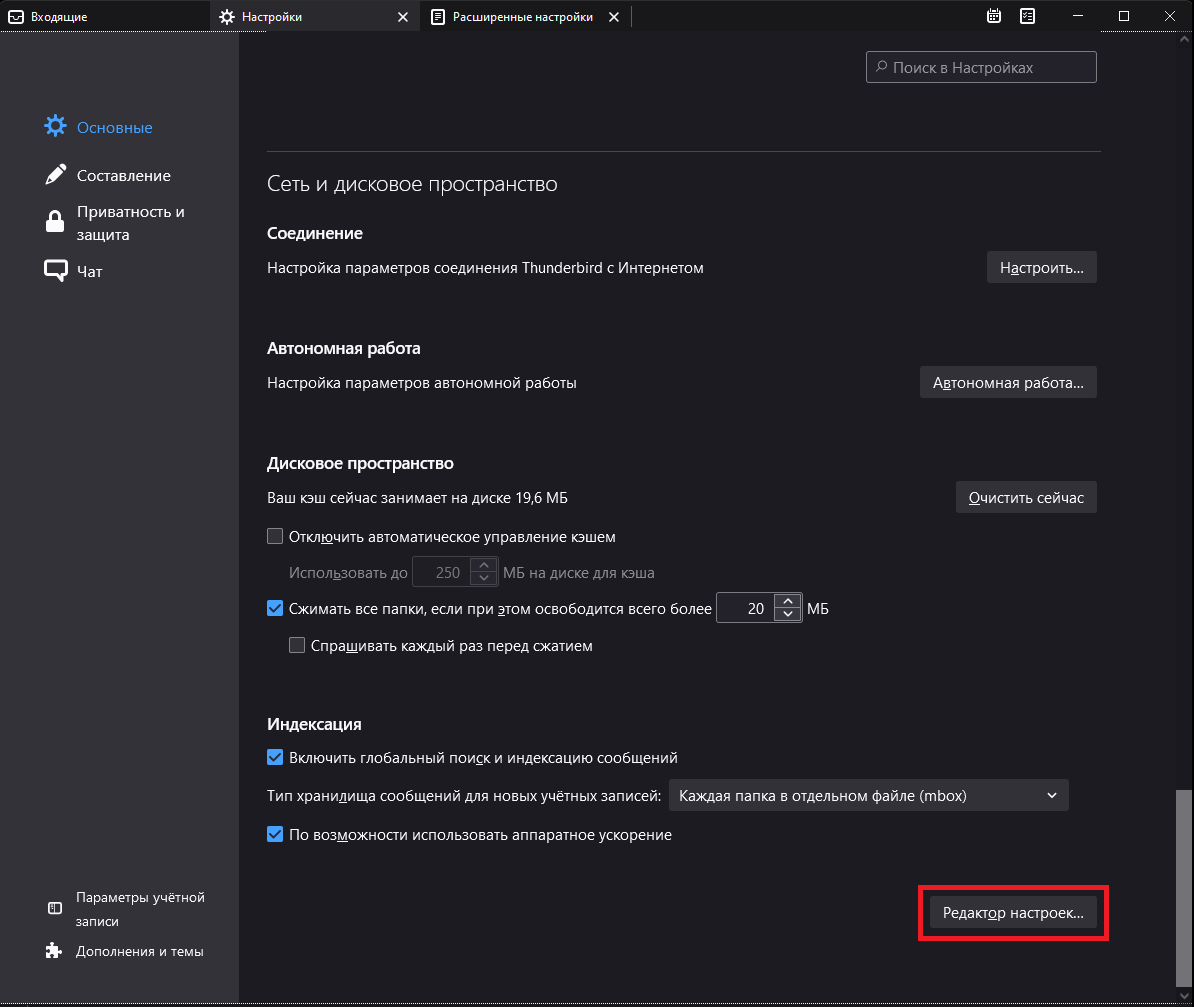
В строке поиска наберите security.ssl.enable_ocsp_must_staple и установите значение "false". После этого перезапустите программу.